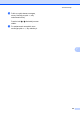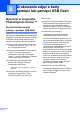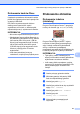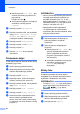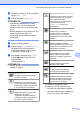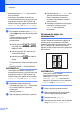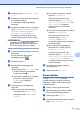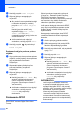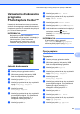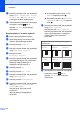Advanced User's Guide
Table Of Contents
- Rozszerzony Podręcznik Użytkownika MFC‑J6520DW MFC‑J6720DW
- Podręczniki użytkownika i gdzie można je znaleźć?
- Spis Treści
- 1 Konfiguracja ogólna
- 2 Funkcje zabezpieczeń
- Secure Function Lock 2.0 (Blokada funkcji 2.0)
- Ograniczenie wybierania
- 3 Wysyłanie faksu
- Dodatkowe opcje wysyłania
- Dodatkowe operacje wysyłania
- Ręczne wysyłanie faksów
- Wysyłanie faksu po zakończeniu rozmowy
- Podwójny dostęp (tylko tryb monochromatyczny)
- Rozsyłanie (tylko tryb monochromatyczny)
- Transmisja w czasie rzeczywistym
- Tryb zagraniczny
- Faksowanie opóźnione (tylko tryb monochromatyczny)
- Opóźniona transmisja wsadowa (tylko tryb monochromatyczny)
- Sprawdzanie i anulowanie zadań oczekujących
- Polling
- 4 Odbiór faksu
- 5 Wybieranie i zapisywanie numerów
- 6 Drukowanie raportów
- 7 Tworzenie kopii
- Opcje kopiowania
- Kończenie kopiowania
- Zwiększanie prędkości i jakości kopiowania
- Powiększanie lub zmniejszanie kopii
- Wykonywanie plakatu lub N kopii na 1 arkuszu (układ strony)
- Kopiowanie ID 2 na 1 (układ strony)
- Sortowanie kopii
- Regulacja gęstości
- Tryb oszczędzania atramentu
- Kopiowanie na cienkim papierze
- Automatyczne prostowanie
- Kopiowanie książki
- Kopiowanie znaku wodnego
- Usunięcie koloru tła
- Kopiowanie dwustronne
- Ustawianie wprowadzonych zmian jako nowych ustawień domyślnych
- Przywracanie wszystkich fabrycznych ustawień domyślnych
- Zapisanie opcji kopiowania w postaci skrótu
- Skróty kopii A3
- Opcje kopiowania
- 8 Drukowanie zdjęć z karty pamięci lub pamięci USB flash
- Operacje w programie PhotoCapture Center™
- Drukowanie obrazów
- Ustawienia drukowania programu PhotoCapture Center™
- Skanowanie na kartę pamięci lub do pamięci USB flash
- 9 Drukowanie zdjęć z aparatu
- A Rutynowa konserwacja
- B Słownik
- Indeks
- brother POL
Rozdział 8
62
e Naciśnij przycisk Pokaz slajdów.
f Wykonaj jedną z następujących
czynności:
Aby zmienić czas wyświetlania zdjęć
na ekranie dotykowym, naciśnij
przycisk Pokaż każde zdjęcie
do.
Naciśnij przycisk a lub b, aby
wyświetlić opcję 3Sek., 10Sek.,
30Sek., 1Min lub 5Min.,
a następnie naciśnij opcję, która ma
zostać ustawiona.
Jeśli ustawienia nie mają być
zmieniane, naciśnij przycisk Start.
g Naciśnij przycisk , aby zakończyć
Pokaz slajdów.
Drukowanie zdjęcia podczas pokazu
slajdów
a Aby wydrukować obraz podczas pokazu
slajdów, naciśnij żądany obraz podczas
jego wyświetlania na ekranie
dotykowym.
b Wprowadź żądaną liczbę kopii za
pomocą klawiatury na panelu
dotykowym.
c Wykonaj jedną z następujących
czynności:
Naciśnij przycisk Ust. druk., aby
zmienić ustawienia drukowania.
(Patrz Ustawienia drukowania
programu PhotoCapture Center™
uu strona 63).
Jeśli żadne ustawienia nie mają być
zmieniane, naciśnij przycisk
Uruchom, aby rozpocząć
drukowanie.
Drukowanie DPOF
Skrót DPOF oznacza Digital Print Order
Format.
Główni producenci aparatów cyfrowych
(Canon Inc., Eastman Kodak Company,
FUJIFILM Corporation, Panasonic
Corporation oraz Sony Corporation) utworzyli
ten standard, aby ułatwić drukowanie
obrazów z aparatów cyfrowych.
Jeśli aparat obsługuje drukowanie DPOF,
przy użyciu wyświetlacza aparatu można
wybrać obrazy i określić liczbę kopii do
wydrukowania.
Karta pamięci zawierająca dane DPOF
umożliwia łatwe drukowanie wybranych
obrazów.
a Otwórz pokrywę gniazda nośnika.
b Włóż kartę pamięci lub pamięć USB
flash do odpowiedniego gniazda.
c Naciśnij przycisk a lub b, aby wyświetlić
opcję DPOF.
d Naciśnij przycisk DPOF.
e Wykonaj jedną z następujących
czynności:
Naciśnij przycisk Ust. druk., aby
zmienić ustawienia drukowania.
(Patrz Ustawienia drukowania
programu PhotoCapture Center™
uu strona 63).
Jeśli żadne ustawienia nie mają być
zmieniane, naciśnij przycisk
Uruchom, aby rozpocząć
drukowanie.
INFORMACJA
Jeśli kolejka drukowania utworzona
w aparacie została zaburzona, może
wystąpić błąd pliku DPOF. Aby usunąć
problem, usuń i ponownie utwórz kolejkę
drukowania za pomocą aparatu.
Informacje dotyczące usuwania
i tworzenia nowej kolejki drukowania
można znaleźć na stronie internetowej
producenta aparatu lub w odpowiedniej
dokumentacji.